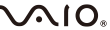など、「すべて選択」という操作は、このような場面で役立ちます。
すべて選択する操作は、マウスを使ってドラッグして行うこともできますが、選択したい範囲が広ければ広いほど、ドラッグ操作は大変です。
今回はショートカットキーを使って、一瞬で「すべて選択」を行う方法をご説明します。
今回学習するショートカットキーは、「Ctrl」キー+「A」キーです。
「Ctrl」キーは、キーボードの左下・右下にありますが、今回組み合わせるキーは左側にある「A」キーなので、「Ctrl」キーも左下にあるものを利用すると良いでしょう。
ちなみに、「Ctrl」キーは左手の小指、「A」キーは薬指や中指で押す方が多いようです。
![【すべて選択:[Ctrl]を押しながら、[A]】](/support/vaio/beginner/school/shortcut/images/05_pct_01.gif)
それでは実際に、ショートカットキーを利用して、フォルダー内のファイルをすべて選択してみましょう。

![【すべて選択:[Ctrl]を押しながら、[A]】](/support/vaio/beginner/school/shortcut/images/05_pct_01.gif)

ショーカットキーを押しても選択できない場合は、フォルダーの何もないところを一度クリックして、フォルダー自体を選択した後に、もう一度お試しください。

いくつかのファイルを除いて、それ以外をすべて選択することはできる?
「Ctrl」キーを押しながら、「A」キーを押すと、フォルダー内のすべてのファイルを選択することができますが、場合によっては「このファイルとこのファイルは除いて、それ以外をすべて選択したい」ということもあると思います。
いくつかのファイルを除いて、それ以外をすべて選択するには、以下の手順で行います。


「Ctrl」キーを押しながらクリックする方法は、間違って選択を解除してしまったファイルをもう一度選択したい場合や、複数のファイルを選択したいときにも、使うことができます。
今度は、ショートカットキーを利用して、書いた文章をすべて選択してみましょう。

![【すべて選択:[Ctrl]を押しながら、[A]】](/support/vaio/beginner/school/shortcut/images/05_pct_01.gif)

今回はWordのファイルを例にしましたが、メールの作成画面などでも、同様にすべて選択することができます。

![【すべて選択:[Ctrl]を押しながら、[A]】](/support/vaio/beginner/school/shortcut/images/05_pct_09.gif)
すべて選択のショートカットキーの覚えかた
すべて選択のショートカットキー「Ctrl」キー+「A」キーの「A」は、「すべて」を意味する英単語「All(オール)」の「A」で覚えましょう。
![Allの[A]](/support/vaio/beginner/school/shortcut/images/05_pct_10.gif)
「すべて選択」という操作は意外と利用する機会が多いです。
すべて選択した後、それらすべてを削除したい場合は「Delete」キーを押せばすぐに完了しますし、ファイルや文章などのすべてをコピー・切り取りして、別の場所に移したいときも、まずは「すべて選択」をする必要があるので、今回ご紹介したショートカットキーは重宝します。
コピーや切り取り、貼り付けのショートカットキーについては、以下のページで詳しくご説明しています。あわせてご確認ください。